通过edius将图片做成放大的特效的方法
通过edius将图片做成放大的特效的方法
在使用EDIUS剪辑视频时,很容易就会用到图片慢慢放大播放这样的效果,如何快速简单做到图片慢慢放大呢?下面,小编给大家介绍一种简单于使用3D画中画特效的方法,只要用到EDIUS视频布局设置框就能做到。
1、首先,将图片素材拖到时间线上合适位置,在时间线轨道上选中该图片;双击信息栏里的“视频布局”快捷图标或按F7快捷键;

2、在弹出的“视频布局”对话框中,将时间线移至图片开始处,勾选上“视频布局”复选框,并单击“默认关键帧”图标,此时即添加了一列关键帧;
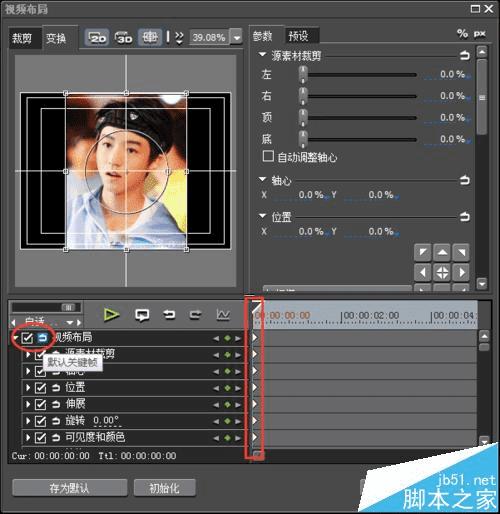
3、将时间线向后拖动一段距离(任意),然后在“参数>拉伸”中将图片拉大,系统会自动添加放大的关键帧;
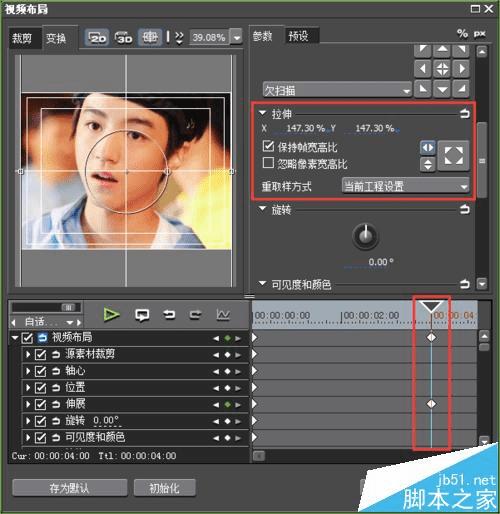
4、击确认,在预览框中播放时,就会看到图片是呈慢慢放大播放的。